Kaip išjungti ekrano laiką iPhone / iPad be kodo
"Kaip išjungti ekrano laiką, jei pamiršau kodą?"
Jei įjungėte ekrano laiko funkciją„iPhone“ ar „iPad“, jūsų įrenginys paprašys įvesti slaptažodį kiekvieną kartą, kai norėsite pasiekti savo įrenginio ekrano laiko funkciją. Daug kartų atsitinka, kad pamiršite kodą, nes ilgą laiką nenaudojote šios funkcijos. Jei taip atsitiko jums ir norite išmokti kaip išjungti ekrano laiką be leidimo kodo, šis vadovas padės jums.
Šiame vadove ieškosite būdųtai padės išjungti ekrano laiką „iPhone“ ar „iPad“ nereikalaujant įvesti slaptažodžio. Turite kelis metodus, kurių turite laikytis, ir jūs pats turite nuspręsti, kurį metodą norėtumėte naudoti toliau. Kiekvienas metodas turi unikalų požiūrį, todėl jūs - vartotojas - turite nuspręsti, kas jam tinka.
Pradėkime:
- 1 būdas. Iš naujo nustatykite visą turinį ir nustatymus
- 2 būdas. Pašalinkite ekrano laiko kodą ir išjunkite jį (duomenų neprarandama)
1 būdas. Iš naujo nustatykite visą turinį ir nustatymus
Tai lengviausia atlikti. Tai, ką ketini padaryti naudodamas šį metodą, yra ištrinti visą savo įrenginio turinį ir iš naujo nustatyti įrenginį. Tai darydami jūs ištrinsite ir ekrano laiko leidimo kodą, o tai reiškia, kad ateityje ši funkcija neprašys įvesti jūsų slaptažodžio.
Tačiau reikia žinoti, kad šis metodas bus ištrintasviskas, ką turite „iPhone“ ar „iPad“. Taip pat negalėsite naudoti savo senų atsarginių kopijų, nes juose bus jūsų slaptažodžių kodas, o juos atkūrę pateksite į tokią pačią situaciją, kokia esate.
1 žingsnis. Atidarykite Nustatymai programą iš „iPhone“ ar „iPad“ tramplino.
2 veiksmas. Kai atidaroma „Nustatymų“ programa, bakstelėkite parinktį, kuri sakoma Bendra. Tada slinkite žemyn ir bakstelėkite Atstatyti parinktis kitame ekrane.
3 veiksmas. Atstatymo ekrane rasite kelias parinktis, kurias galite pasirinkti. Bakstelėkite parinktį, kuri sako Ištrinkite visą turinį ir nustatymus norėdami pradėti atkurti savo įrenginį.

Norėdami ištrinti ir iš naujo nustatyti savo įrenginį, vykdykite nurodymus, rodomus jūsų įrenginio ekrane. Kai jūsų įrenginys visiškai atstatytas, turite jį nustatyti kaip naują įrenginį.
2 būdas. Pašalinkite ekrano laiko kodą ir išjunkite jį (duomenų neprarandama)
Jei norėtumėte išsaugoti duomenis savo įrenginiuose, kai išjungsite ekrano laiko funkciją be leidimo kodo, šiame skyriuje mokoma, kaip tai padaryti.
Šiame skyriuje jūs ketinate darytipirmiausia pašalinsite kodą iš savo įrenginio. Kai tai bus padaryta, funkciją išjungsite, kaip tai darytumėte paprastai. Tokiu būdu būsite išjungę ekrano laiko funkciją, neįvesdami prieigos kodo savo įrenginyje.
Pažiūrėkime, kaip ištrinti Ekrano laiko prieigos kodą ir išjungti „iPhone“ ar „iPad“ funkciją:
1. Pašalinkite ekrano laiko kodą
Norėdami pašalinti ekrano laiko prieigos kodą išsavo įrenginyje, ketinate naudoti programinę įrangą, vadinamą „Tenorshare 4uKey-iTunes Backup“. Programinė įranga leidžia „iOS“ vartotojams pašalinti ekrano laiko leidimo kodus iš jūsų „iPhone“ ir „iPad“ įrenginių, visiškai neprarandant duomenų
Pažiūrėkime, kaip galite atlikti užduotį naudodamiesi minėta programine įranga:
1 žingsnis. Atsisiųskite ir paleiskite programinę įrangą savo kompiuteryje. Prijunkite „iPhone“ prie kompiuterio ir bakstelėkite Pasitikėjimas jūsų „iPhone“ raginime. Išjunkite funkciją „Rasti mano iPhone“, jei ji įjungta pagal instrukcijas, pateiktas šiame paveikslėlyje.
2 žingsnis. Pagrindinėje programinės įrangos sąsajoje spustelėkite nurodytą parinktį Pašalinkite ekrano laiko kodą pradėti slaptakodo pašalinimo procesą.

3 žingsnis. „IPhone“ ar „iPad“ modelio numeris bus rodomas kitame ekrane. Spustelėkite Pradėti tęsti.

4 žingsnis. Kai programinė įranga pašalins kodą iš jūsų įrenginio, pasirodys progreso juosta. Kai kodą pašalinsite iš savo įrenginio, ekrane pamatysite šį pranešimą.

Ekrano laiko leidimo kodas sėkmingai pašalintas iš jūsų „iPhone“ ar „iPad“.
2. Išjunkite ekrano laiką „iPhone“ / „iPad“
Dabar, kai pašalintas leidimo kodas, galite lengvai išjungti ekrano laiko funkciją „iPhone“ ar „iPad“ naudodami šias instrukcijas.
1 žingsnis. Paleiskite Nustatymai programą savo įrenginyje ir bakstelėkite Ekrano laikas norėdami atidaryti funkcijų skydelį.
2 veiksmas. Kai atsidarys skydas Ekrano laikas, slinkite iki galo ir bakstelėkite Išjungti ekrano laiką.
3 žingsnis. Bakstelėkite Išjungti ekrano laiką dar kartą ekrane pateiktame raginime išjungti funkciją.
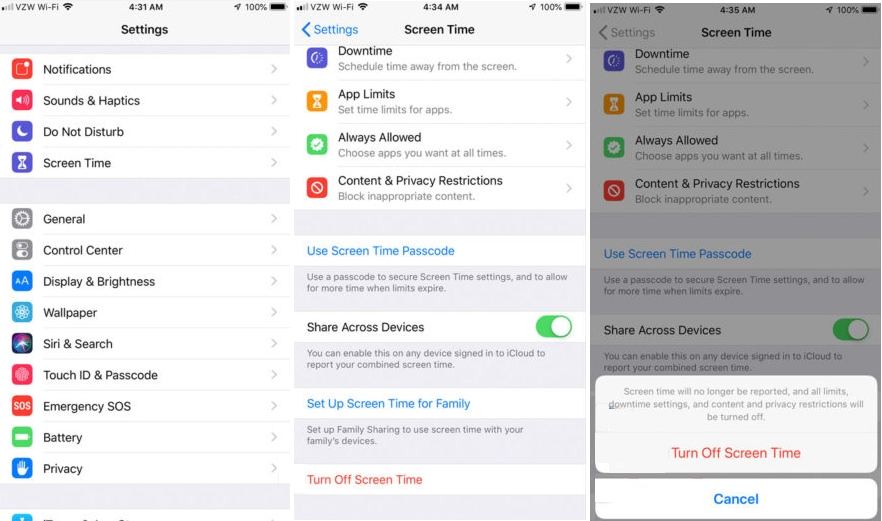
Išvada
Jei nesate didelis ekrano laiko gerbėjasfunkcija jūsų „iPhone“ ar „iPad“, aukščiau pateiktame vadove turėtų būti išmokyta, kaip atsikratyti ekrano laiko funkcijos iš savo įrenginio. Tikimės, kad tai padės išjungti jūsų įrenginio funkciją. Ir bet kuriuo metu galite įjungti ekrano laiką „iPhone“ / „iPad“.








